- И. Зашто ће претраживач престати да кочи?
- ИИ. Шта треба да радиш? Конфигурисање РАМ диска.
- ИИИ. Конфигурирање и убрзавање претраживача: Опера, Фирефок, Интернет Екплорер
- ИВ. Закључци. Брзи прегледач - једноставно?!
Помозите развоју веб локације, дељење чланка са пријатељима!
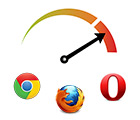 Поздрав свим читаоцима на блогу!
Поздрав свим читаоцима на блогу!
Данас имам чланак о претраживачима - највероватније најпотребнији програм за кориснике који раде на Интернету! Када проводите доста времена у прегледачу - чак и ако се претраживач врло мало успорава, то може знатно утицати на нервни систем (и завршно радно вријеме се одражава).
У овом чланку бих желео да поделим начин за убрзавање претраживача (успут, претраживач може бити било шта: ИЕ (интернет екплорер), Фирефок, Опера) 100% * (број је произвољан, резултати тестова показују различите резултате, али убрзање рада и, ред, видљив голим оком). Иначе, приметио сам да многи други искусни корисници ретко деле такву тему (или не користите или не узимајте у обзир да је повећање брзине значајно).
И тако, идемо до тачке …
Садржај
- 1 И. Зашто ће претраживач престати да кочи?
- 2 ИИ. Шта треба да радиш? Конфигурисање РАМ диска.
- 3 ИИИ. Конфигурирање и убрзавање претраживача: Опера, Фирефок, Интернет Екплорер
- 4 ИВ. Закључци. Брзи прегледач - једноставно?!
И. Зашто ће претраживач престати да кочи?
Приликом претраживања интернет страница, прегледачи врло интензивно чувају поједине елементе сајта на хард диску. Тако вам омогућавају брже преузимање и преглед странице. Логично, зашто бисте преузели исте елементе сајта, када се корисник помера са једне странице на другу? Иначе, то се зове кеш .
Дакле, велика величина кеш меморије, пуно отворених картица, маркера итд. Може знатно успорити прегледач. Нарочито у тренутку када желите да га отворите (понекад, моја гужва са таквим обиљем Мозилла, отворена је на рачунару више од 10 секунди …).
Дакле, сада замислите шта ће се догодити ако се претраживач и његова кеш меморија поставе на чврсти диск који ће бити десетине пута бржи?
У овом чланку ћемо причати о виртуелном хард диску диск РАМ-а. Доња линија је да ће се креирати у РАМ-у рачунара (успут, када искључите рачунар - сви подаци из њега ће бити сачувани на стварном ХДД-у на ХДД-у).
Предности овог РАМ диска
- Повећати брзину претраживача;
- Смањите оптерећење на хард диску;
- Смањите температуру чврстог диска (ако је апликација веома тешка за рад са њим);
- продужење трајања чврстог диска;
- смањење нивоа буке са диска;
- диск ће имати више простора, јер привремени фајлови ће увек бити избрисани са виртуелног диска;
- Смањивање нивоа фрагментације диска;
- Могућност коришћења целокупне количине РАМ-а (важно је ако имате више од 3 ГБ РАМ-а и 32-битног оперативног система, јер не виде више од 3 ГБ меморије).
Недостаци РАМ-а
- у случају нестанка струје или системске грешке - подаци са виртуелног чврстог диска неће бити сачувани (они се чувају када се рачунар поново покрене / искључује);
- Такав диск одузима РАМ меморију рачунара, ако имате мање од 3 ГБ меморије - не препоручује се креирање РАМ диска.
Узгред, такав диск изгледа као да ако одете на "мој рачунар" као нормалан хард диск. На слици испод приказан је виртуални РАМ диск (слово диска Т :).
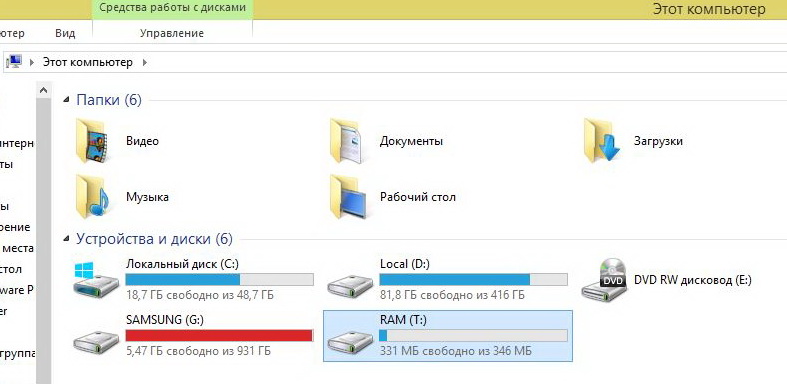
ИИ. Шта треба да радиш? Конфигурисање РАМ диска.
И тако, како је раније речено, морамо направити виртуелни хард диск у РАМ-у рачунара. За ово постоји више десетина програма (и плаћених и бесплатних). У свом скромном мишљењу - једном од најбољих у својој врсти - је програм Датарам РАМДиск .
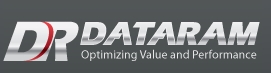 Датарам РАМДиск
Датарам РАМДиск
Службена веб страница: хттп://мемори.датарам.цом/
Која је предност програма:
- - врло брзо (брже од многих аналога);
- - бесплатно;
- - омогућава креирање диска до 3240 МБ.
- - аутоматски чува све што је на виртуелном чврстом диску до стварног ХДД-а;
- - Ради у популарном оперативном систему Виндовс: 7, Виста, 8, 8.1.
Да бисте преузели програм, пратите горњи линк на страницу са свим верзијама програма и кликните на најновију верзију (линк овде, погледајте сцреенсхот испод).
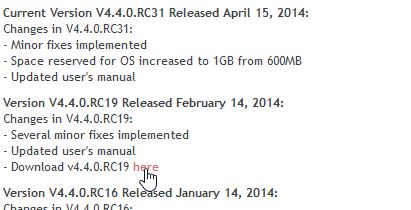
Инсталирање програма у принципу је стандардно: сложите се са правилима, изаберите локацију на диску за инсталацију и инсталацију …
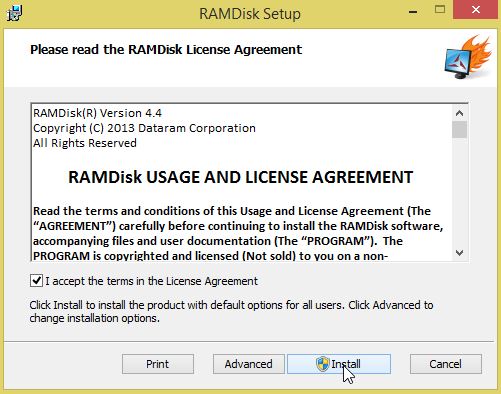
Инсталација се одвија прилично брзо 1-3 мин.
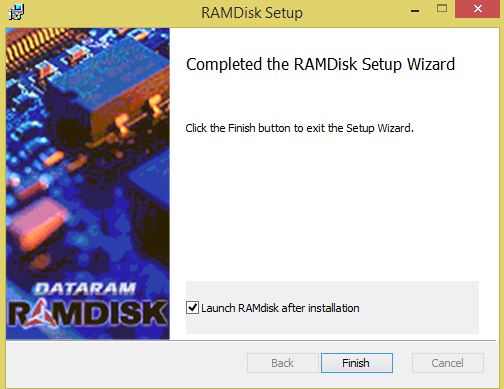
На првом старту, у појављивом прозору, неопходно је навести поставке виртуелног чврстог диска.
Важно је урадити сљедеће:
1. У редоследу "Када кликнете на почетак" изаберите опцију "креирајте нови неформатирани диск" (тј. Креирајте нови не-форматирани хард диск).
2. Следеће у линији "користећи" треба да одредите величину вашег диска. Овдје је потребно почети од величине фасцикле са прегледачем и његовом кеш меморијом (и наравно, од количине ваше РАМ меморије). На пример, изабрао сам 350 МБ за Фирефок.
3. На крају, одредите где ће се слика вашег тврдог диска наћи и ставити опцију "сачувати их при искључењу" (сачувајте све што је на диску када се рачунар поново покрене или искључи.
Јер овај диск ће бити у РАМ-у, онда ће подаци о њему бити сачувани у ствари, када искључите рачунар. Пре тога, па не пишеш на то - неће бити ништа …
4. Кликните на дугме Старт Рам Диск.
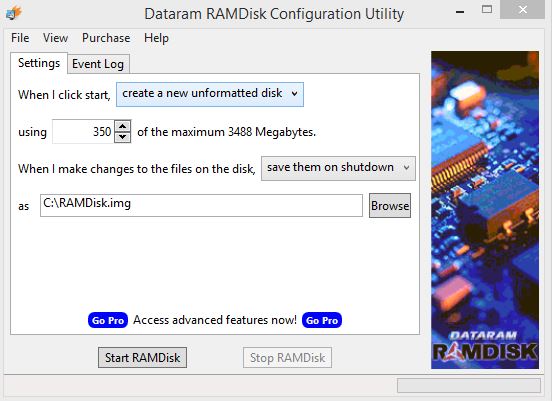
Затим ће вас Виндовс поново упитати ако желите да инсталирате софтвер из Датарам-а само се сложите.
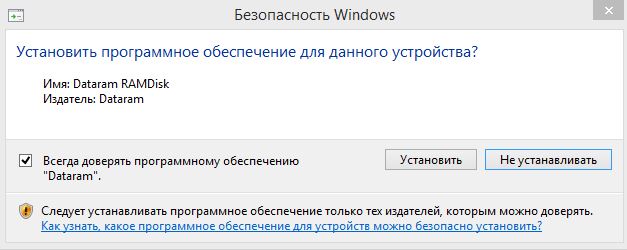
Затим се програм за управљање оперативним системом Виндовс аутоматски отвори (захваљујући програмерима програма). Наш диск ће бити на самом дну - приказаће се "диск се не дистрибуира". Десним тастером миша кликните на њега и креирамо "једноставан волумен".
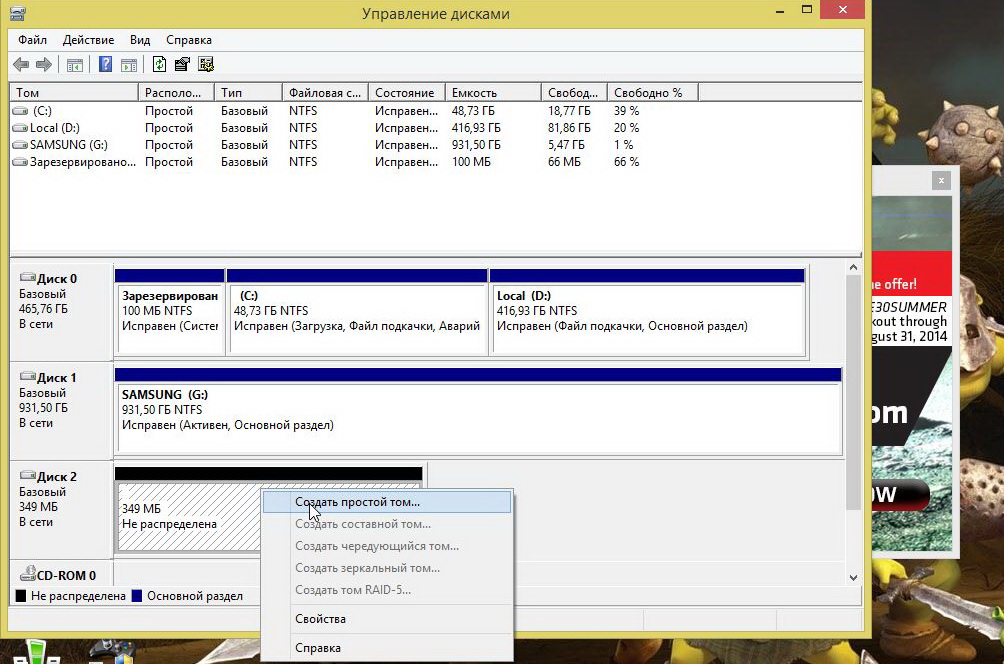
Додијелите му писмо за диск јединицу, за себе сам изабрао слово Т (па се сигурно није поклапао са другим уређајима).
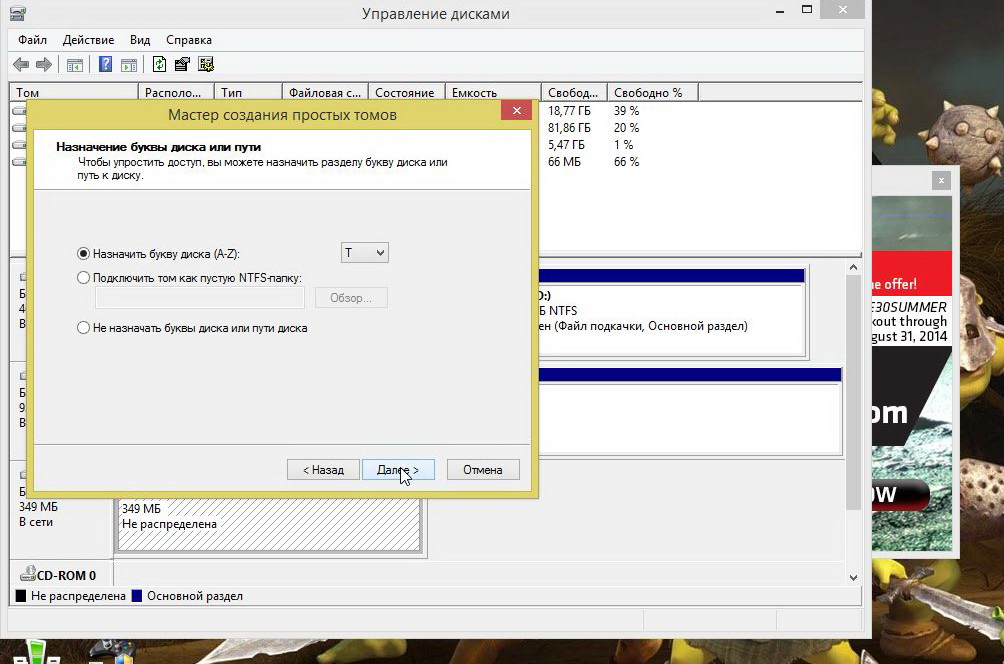
Затим, Виндовс ће нас замолити да одредимо датотечни систем - Нтфс није лоша опција.
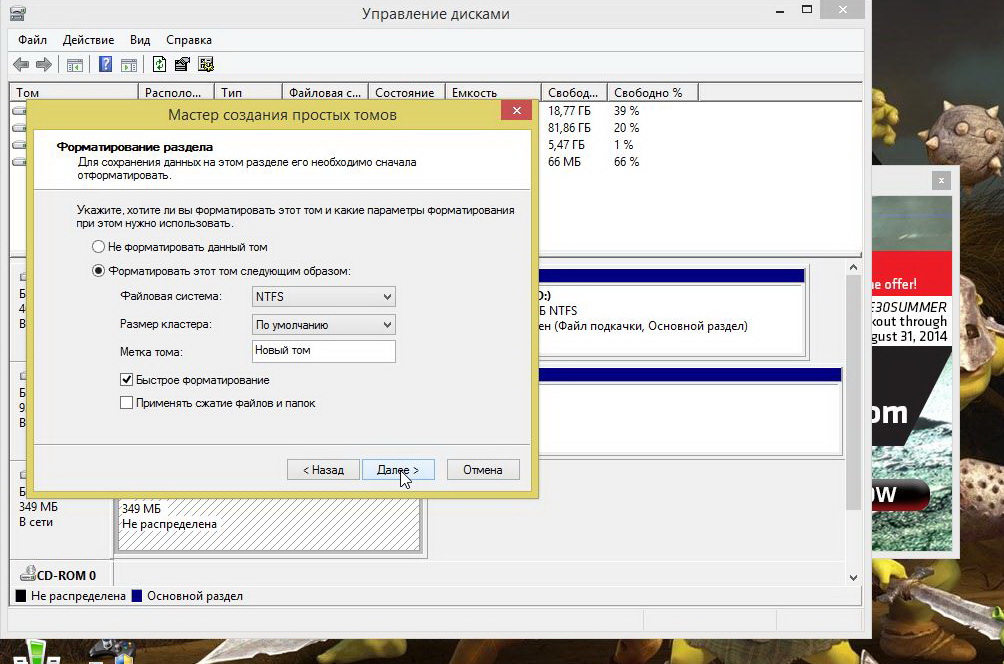
Притисни дугме.
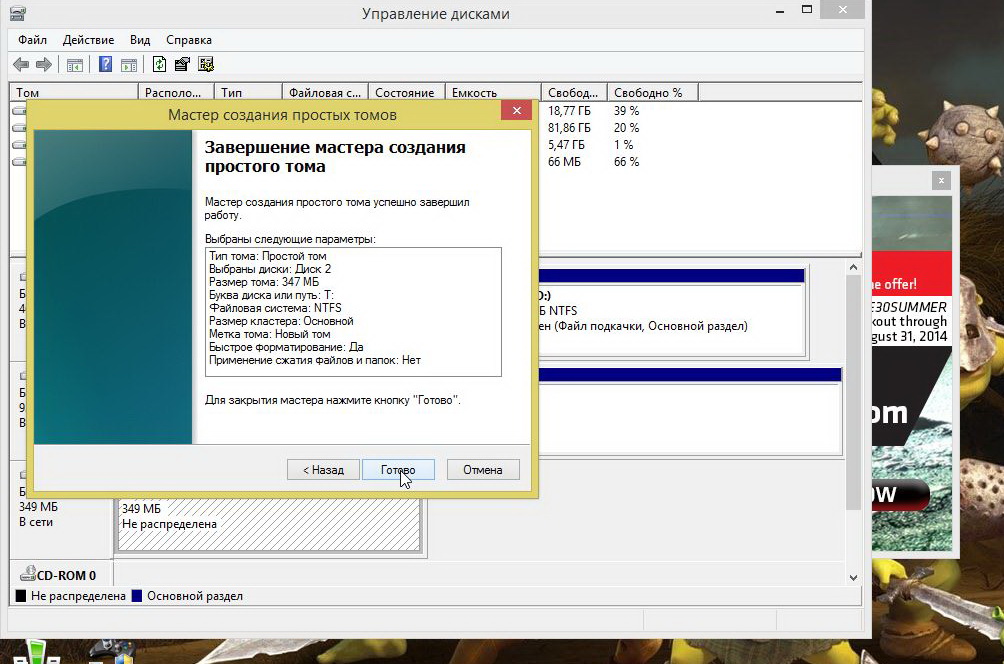
Сада, ако одете на "мој рачунар / овај рачунар", видећемо наш РАМ диск. Биће приказан као обичан хард диск. Сада можете копирати било који фајл на њега и радити с њим као са регуларним диском.
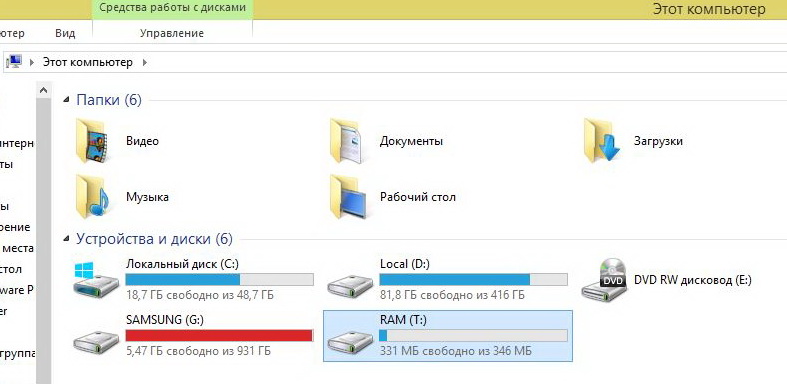
Диск Т је виртуални хард диск РАМ.
ИИИ. Конфигурирање и убрзавање претраживача: Опера, Фирефок, Интернет Екплорер
Идемо одмах до тачке.
1) Прво што треба урадити је померање мапе помоћу инсталираног претраживача на наш виртуални хард диск. Фасцикла са инсталираним прегледачем обично се налази дуж следеће путање:
Ц: \ Програм Филес (к86)
На пример, Фирефок је подразумевано инсталиран у фасцикли Ц: \ Програм Филес (к86) \ Мозилла Фирефок. Погледајте слику 1, 2.
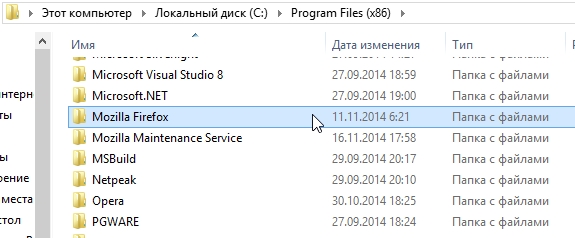
Снимак екрана 1. Копирајте фасциклу са прегледачем из фолдера Програм Филес (к86)
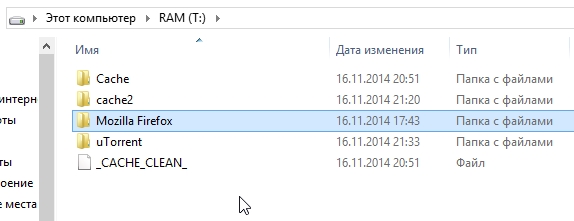
Снимак екрана 2. Фасцикла са Фирефок претраживачем је сада на РАМ диску (погон "Т:")
Заправо, након што сте копирали фасциклу са прегледачем - већ се може покренути (успут, није сувишно поновно направити пречицу на радној површини како бисте аутоматски покренули претраживач који се налази на виртуелном чврстом диску).
Важно! Да би прегледач учинио још бржи, потребно је да промените локацију кеш меморије у својим поставкама - кеширање би требало да буде на истом виртуелном чврстом диску на који смо преместили фасциклу са прегледачем. О томе како то учинити - погледајте доле у чланку.
Успут, на системском погону "Ц" налазе се слике виртуалног чврстог диска који ће се преписати када се рачунар поново покрене.
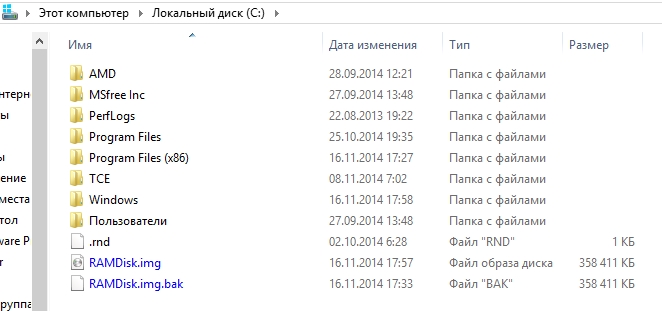
Локални диск (Ц) - слике РАМ дискова.
Конфигурисање кеширања прегледача ради убрзавања
1) Мозилла ФиреФок- Отворите Фирефок и идите на: цонфиг
- Креирајте линију под називом бровсер.цацхе.диск.парент_дирецтори
- Упишите параметар ове линије словом вашег диска (у мом примеру то би било слово Т: (унесите заједно са двотачком))
- Поново покрените прегледач.
2) Интернет Екплорер
- У Интернет поставкама екплорер, пронађемо картицу Историја прегледања / подешавања и пребацимо привремене Интернет датотеке на " Т: "
- Поново покрените прегледач.
- Иначе, апликације које користе ИЕ у свом раду такође почињу да раде много брже (на примјер, Оутлоок).
3) Опера
- Отворите прегледач и идите на: цонфиг
- Нађемо одељак Усер Префс, у њему се налази параметар Цацхе Дирецтори4
- Затим, у овај параметар морате унети следеће: Т: \ Опера \ (ваше слово диска ће бити онај који сте доделили)
- Затим морате кликнути дугме сачувати и поново покренути прегледач.
Фасцикла за привремене датотеке на оперативном систему Виндовс (темп)
Отворите контролну таблу и идите у одјељак система / промените променљиве окружења тренутног корисника (ово се може пронаћи кроз претрагу, ако унесете ријеч " помјери … " у њему).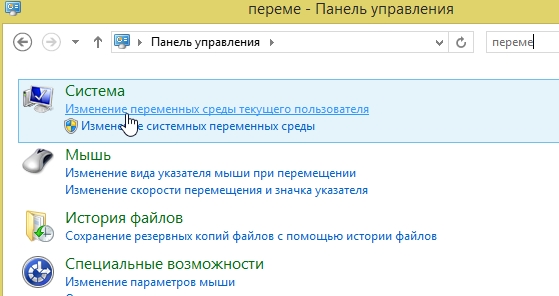 Затим морате променити локацију Темп фасцикле, само унесите адресу фасцикле у којој ће се спремити кехиране датотеке. На пример: Т: \ ТЕМП \.
Затим морате променити локацију Темп фасцикле, само унесите адресу фасцикле у којој ће се спремити кехиране датотеке. На пример: Т: \ ТЕМП \. 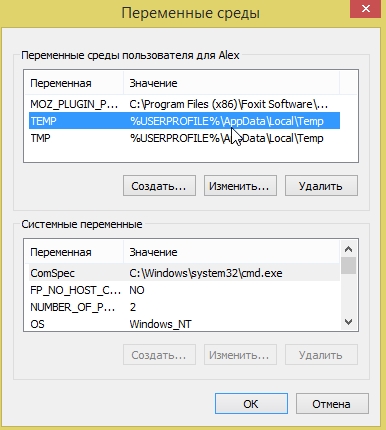
ИВ. Закључци. Брзи прегледач - једноставно?!
После овако једноставне операције, мој претраживач Фирефок почео је брзо радити на поруџбини, и то је знатно чак и за очију без потребе (као да се променило). Што се тиче времена учитавања оперативног система Виндовс, то се практично није променило, што је 3-5 секунди.
Сумирајући, сумирамо.
Прос:
- прегледач ради 2-3 пута брже;
Цонс:
- РАМ се одузима (ако немате довољно (<4 ГБ), онда није препоручљиво направити виртуелни хард диск);
- додате обележиваче, нека подешавања у прегледачу итд. се чувају само када се рачунар поново покрене / искључује (на лаптопу није страшно, ако се електрична енергија изненада изгуби, већ на стационарном рачунару …);
- на стварном хард диску ХДД одузима простор за чување слике виртуалног диска (међутим, минус није толико велики).
Заправо данас, то је то: сви се бирају или убрзавају прегледач или …
Сви су срећни!